att förlita sig på internet eller WiFi dessa dagar, vi måste känna ganska besvärande när iPhone inte ansluta till WiFi. Det finns användare som klagar på att deras iPhone inte kommer att hålla kontakten med WiFi efter att ha arbetat smidigt under en kort period.
WiFi går bra när de ansluter den till sin iPhone men efter några minuter kopplas den bort på egen hand. För vissa människor kan deras iPhone inte ansluta till WiFi men deras dator kan göra det. För andra fungerar en iPhone helt bra medan den andra tar upp denna fråga.

här är några vanliga orsaker till att iPhone inte kommer att vara ansluten till WiFi:
- det kan vara något fel med inställningarna på din enhet.
- det är något fel med Programvaran eller systemet på dina iOS-enheter.
- maskinvaran på din enhet kan vara trasig.
Låt oss därför kolla 6 effektiva tips som nämns nedan för att hjälpa dig i en sådan situation och förhoppningsvis kommer du att kunna sätta stopp för ditt problem efter att ha läst det här inlägget.
Obs: alla tips nedan kan användas för att felsöka WiFi kommer inte att vara ansluten fråga på iPhone 6/7/8/X/XS (Max)/XR/11 / 11 Pro (Max) / 12 i alla iOS-versioner inklusive iOS 14.
om du är förvirrad över vilken metod du ska välja kan du inte missa denna jämförelsetabell som ger dig en kort introduktion till varje metod. Tveka inte att läsa vidare.
| när du kan välja | framgång | svårighet | obligatorisk tid | dataförlust | |
|---|---|---|---|---|---|
| Återställ nätverksinställningar | endast problem med nätverksinställning | 30% | lätt | kort | Nej |
| Stäng av Bluetooth | endast Bluetooth-problem | 30% | lätt | kort | Nej |
| starta om din iPhone | några programvaruproblem | 50% | lätt | kort | Nej |
| iTunes Återställ | vissa programvaruproblem | 70% | komplex | lång | Ja |
| iMyFone Fixppo | alla system – / programvaruproblem | 100% | lätt | kort | Nej |
| prova en annan enhet | hårdvaruproblem på din iPhone | 100% | lätt | beror på | beror på |
- Återställ nätverksinställningar om iPhone inte förblir ansluten till WiFi
- Stäng av Bluetooth om iPhone inte kommer att stanna på WiFi
- inaktivera WiFi & starta om din iPhone
- Återställ iPhone till fabriksinställningarna om WiFi inte kommer att hålla kontakten
- gör WiFi hålla kontakten på iPhone med ett professionellt verktyg
- prova en annan enhet
- slutsats
Återställ nätverksinställningar om iPhone inte förblir ansluten till WiFi
om din iPhone inte stannar ansluten till WiFi under lång tid, försök återställa nätverksinställningar nu. Som namnet antyder kommer det att ta alla dina nätverksinställningar till en ny start.
Observera att den här metoden tar bort hela ditt nätverk och lösenord. Stegen är som går:
- börja med att öppna ’ Inställningar ’och tryck sedan på’Allmänt’.
- gå till ’Återställ’ och slutför processen genom att trycka på ’Återställ nätverksinställningar’.
- när du gör detta kan du bli ombedd att ange lösenordet. Gör det och bekräfta återställning.

Stäng av Bluetooth om iPhone inte kommer att stanna på WiFi
en annan sak du behöver försöka om din iPhone inte kommer att vara ansluten till WiFi är att inaktivera Bluetooth eftersom Bluetooth kan orsaka störningar och besvär med anslutningen mellan din WiFi och enhet.
för att förhindra denna situation, Gå därför till ’ Inställningar ’och tryck på’ Bluetooth ’ och stäng av den. Använd nu din WiFi och kontrollera om enheten håller ansluten till den eller inte.

inaktivera WiFi & starta om din iPhone
du kan av någon annan anledning stänga av WiFi och ge din iPhone en omstartsfas. Att inaktivera anslutningen ett tag och hålla enheten stabil kommer sannolikt att göra de oroande funktionerna avvecklade och förvandla din enhet till att fungera normalt.
när du startar om enheten, se till att slå på WiFi igen. Kontrollera nu om problemet fortfarande uppstår.
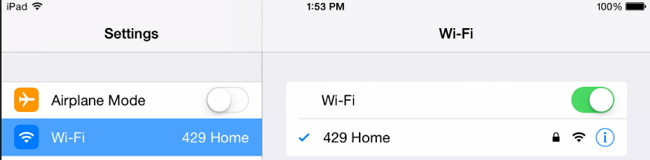
Återställ iPhone till fabriksinställningarna om WiFi inte kommer att hålla kontakten
här är en annan fix för att försöka när WiFi inte håller kontakten på din iPhone. Det kan finnas några okända skäl med andra appar eller data på din enhet som orsakar att iPhone inte håller ansluten till WiFi, så du måste återställa din iPhone till fabriksinställningarna.
denna process kommer att ta hjälp av iTunes. Alla data på din enhet raderas. Stegen ges strax nedanför.
- som första drag, Anslut enheten till datorn och öppna iTunes i den.
- vid lyckad anslutning av iPhone och PC måste du klicka på enhetsikonen längst upp följt av fliken ’Sammanfattning’.
- Välj nu alternativet ’Återställ iPhone’ och bekräfta processen.

gör WiFi hålla kontakten på iPhone med ett professionellt verktyg
ovanstående metoder är begränsade när det finns några system-eller programvaruproblem på din iPhone. Om allt ovan misslyckas, tveka inte att försöka använda iMyFone Fixppo för att åtgärda systemproblem på dina iOS-enheter. Detta tredjepartsverktyg är det bästa alternativet när din iPhone inte kommer att hålla kontakten med WiFi för vissa iOS-problem. Det hjälper oavsett om du har den senaste enheten som iPhone 12 som kör den senaste iOS 14 eller de äldre enheterna med annan iOS-version.
- verktyget består av tre olika lägen som hjälper användarna att fixa iOS-relaterade problem med en 100% framgångsgrad.
- du kan enkelt gå igenom reparationsprocessen själv eftersom det bara finns 3 steg.
- du kan fixa WiFi-problemen på din iPhone utan dataförlust.
här är den enkla handledningen för att använda verktyget när iPhone inte kommer att hålla ansluten till WiFi.


Steg 1. Öppna programmet efter installationen. Gör en anslutning mellan iPhone och datorn med en blixtkabel. Nu, från huvudskärmen, gå till ’standardläge’.

steg 2. Klicka på knappen’ Ladda ner ’ sedan. Eftersom programmet har befogenhet att känna igen din enhet, kommer det automatiskt att ge dig lämplig firmware för det.

steg 3. När nedladdningen är klar, klicka på’ Start ’ – knappen. Genom att klicka på den börjar reparationsprocessen och din enhet startar om efter fixeringen. Dina data kommer inte att gå förlorade, och du kan nu kontrollera om din iPhone kan hålla ansluten till WiFi eller inte.

detta verktyg kan fixa ett stort antal iOS problem sådan iPhone fastnat på Apple-logotypen, iPhone kommer inte att slå på, iPhone håller omstart, iPhone blå skärm, vit skärm, svart skärm, och det kommer inte att påverka data i enheten. Bara prova det nu och det har rekommenderats av många mediasidor runt om i världen.



prova en annan enhet
förmodligen har du provat detta som början när din iPhone inte kommer att vara ansluten till WiFi. Men om du inte har det rekommenderar vi att du försöker ansluta WiFi med någon annan enhet eftersom det kan vara något fel med hårdvaran på din enhet.
om den andra telefonen också dyker upp samma problem, bör du starta om routern i ditt hem. Alternativt kan du helt enkelt byta till en annan WiFi-anslutning. Om den andra enheten inte visar något sådant problem och ansluter framgångsrikt, måste din iPhone gå under behandlingen. Leta efter Apples supportcenter för att lösa problemet.
slutsats
nu lär du dig alla de bästa metoderna för att få WiFi att hålla kontakten på iPhone 12/11/11 Pro (Max) / XS (Max) / XR / X/8/7/6. Om du har några andra problem med WiFi på enheten, gärna lämna dem här och vi kommer att göra vårt bästa för att hjälpa dig.